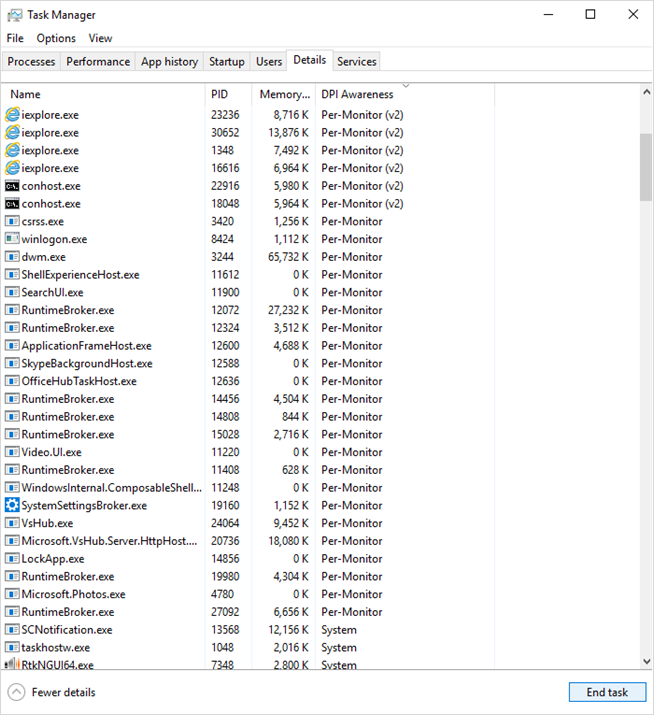Microsoft julkaisee Windows 10 Insider Preview Build 18262:n nopeaan soittoon ja hyppää eteenpäin
5 min. lukea
Julkaistu
Lue ilmoitussivumme saadaksesi selville, kuinka voit auttaa MSPoweruseria ylläpitämään toimitustiimiä Lue lisää
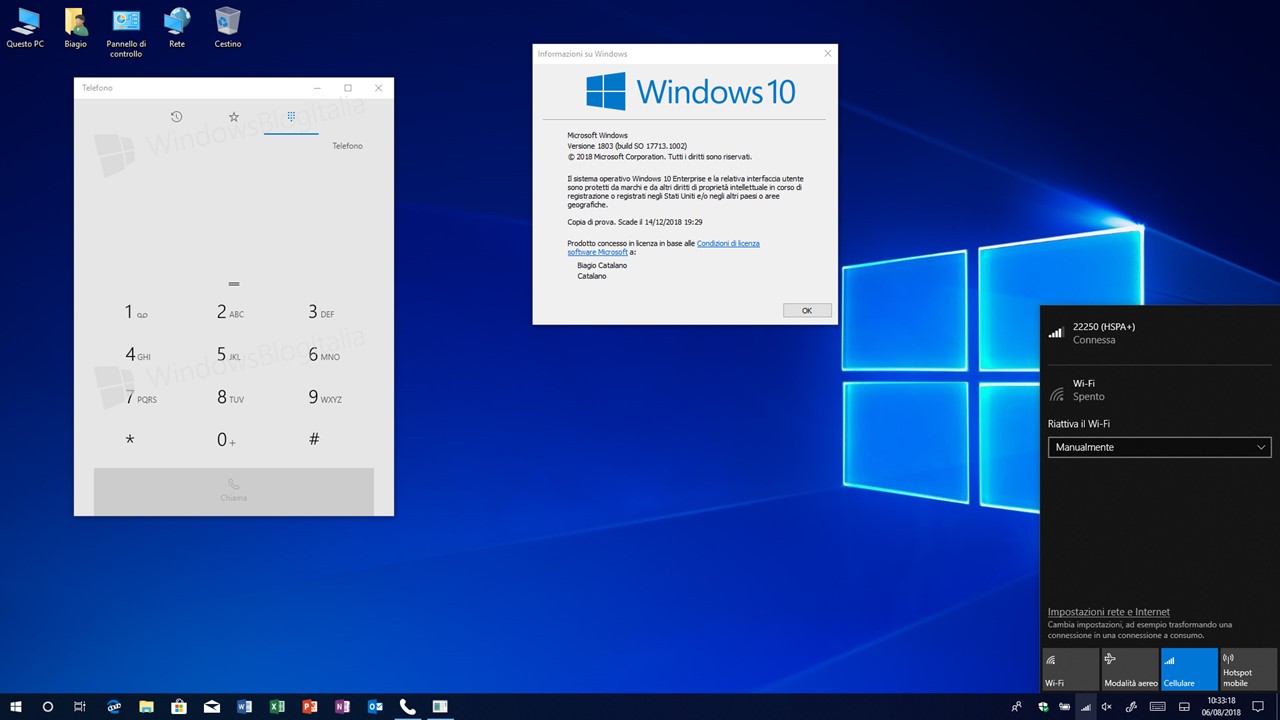
Microsoft on julkaissut uuden Windows 10 Insider Preview Build 18262:n (19H1) Windows Insiderille Fast-renkaassa ja niille, jotka ovat valinneet Skip Ahead -toiminnon.
Microsoft varoittaa, että 19H1-versiona sisäpiiriläisten pitäisi odottaa enemmän bugeja ja ongelmia, ja riskiä vastustavien tulisi todennäköisesti vaihtaa Slow Ringiin.
Uutta Build 18262 -sovelluksessa
Katso DPI-tietoisuus Tehtävienhallinnasta
Haluatko tietää, mikä käynnissä olevista sovelluksistasi on DPI-tietoinen? Microsoft lisäsi uuden valinnaisen sarakkeen Task Managerin Tiedot-välilehteen, jotta voit selvittää DPI-tietoisuuden prosessikohtaisesti – tältä se näyttää:
Näytä sarake napsauttamalla hiiren kakkospainikkeella mitä tahansa sarakeotsikkoa Tiedot-välilehdellä, napsauta "Valitse sarakkeet" ja lisää sitten "DPI-tietoisuus" luetteloon. Lisätietoja DPI-tietoisuudesta on kohdassa tätä.
Poista muita postilaatikkosovelluksia
19H1 Microsoft lisää mahdollisuuden poistaa seuraavat (esiasennetut) Windows 10 -sähköpostisovellukset Käynnistä-valikon Kaikki sovellukset -luettelon pikavalikon kautta:
- 3D Viewer (aiemmin Mixed Reality Viewer)
- Laskin
- Kalenteri
- Groove Music
- posti
- Elokuvat ja TV
- Paint 3D
- Snip & Sketch
- Sticky Notes
- Voice Recorder
Windows 10:n lokakuun 2018 päivityksessä ja sitä aikaisemmissa vain seuraavat postilaatikon sovellukset voitiin poistaa Käynnistä-valikon Kaikki sovellukset -luettelon pikavalikon kautta:
- Microsoft Solitaire Collection
- Oma toimisto
- OneNote
- Tulosta 3D
- Skype
- Vinkkejä
- Sää
Vianetsintäparannuksia
Eikö kiinnosta vianetsintä? Microsoft hoiti sinut. Aiemmissa julkaisuissa, jos huomasit tietokoneessasi olevan ongelman, sinun on löydettävä oikea vianmääritys ja sitten manuaalisesti suoritettava kaikki eri vaiheet sen ratkaisemiseksi. Build 18262:ssa löydät uuden suositellun vianmääritysasetuksen kohdasta Asetukset > Päivitys ja suojaus > Vianmääritys Build 18262:ssa. Tämä ominaisuus käyttää lähettämiäsi diagnostiikkatietoja toimittaakseen räätälöidyn joukon korjauksia, jotka vastaavat Microsoftin laitteessasi havaitsemia ongelmia ja ottaa ne automaattisesti käyttöön. tietokoneellesi.
Microsoft työskentelee edelleen kovasti tämän ominaisuuden parissa, joten se on tällä hetkellä harmaana Asetuksissa, mutta ominaisuuden pitäisi tulla saataville jälleen hiottua.
Kertojan parannukset
Lukija lauseittain luettuna: Voit nyt lukea seuraavat, nykyiset ja edelliset lauseet Narratorissa. Lukeminen lauseittain on käytettävissä näppäimistöllä ja kosketuksella. Siirtyminen lauseella ei vielä toimi pistekirjoituksella.
- Caps + Ctrl + Piste (.) lukeaksesi seuraavan lauseen
- Caps + Ctrl + Pilkku (,) lukeaksesi nykyisen lauseen
- Caps + Ctrl + M lukeaksesi edellisen lauseen
Lause on nyt uusi Narrator-näkymä, johon pääsee näppäimillä Caps + Page Up tai Caps + Sivu alas. Sitten voit navigoida käyttämällä Caps + vasen nuoli siirtyäksesi edelliseen lauseeseen ja Caps + oikea nuoli siirtääksesi seuraavaan lauseeseen.
Yleiset muutokset, parannukset ja korjaukset tietokoneelle
- Microsoft korjasi ongelman, jonka seurauksena sovellushistoria oli tyhjä Task Managerissa viimeisellä lennolla.
- Microsoft korjasi edellisen lennon ongelman, joka johti siihen, että Tehtävienhallinnan kuvake tehtäväpalkin ilmoitusalueella ei jäänyt näkyviin Task Managerin ollessa auki.
- Microsoft korjasi ongelman, joka johti siihen, että päivitys edelliseen lentoon mahdollisesti epäonnistui virheellä. Tämä sama ongelma on voinut johtaa siihen, että Office-tuotteet eivät käynnisty, palvelut eivät käynnisty ja/tai kirjautumistietojasi ei hyväksytty kirjautumisnäytössä ensimmäisen päivityksen jälkeen ennen uudelleenkäynnistystä.
- Microsoft korjasi ongelman, jossa Asetukset kaatuivat muutamalla viime lennolla, jos napsautit Helppokäyttö-kohdassa "Käytä" kohdassa Tee tekstiä suuremmaksi.
- Microsoft korjasi ongelman, jossa viimeisten lentojen asetukset saattoivat kaatua muutamalla viime lennolla, kun napsautat Tarkista päivitykset tai otettiin käyttöön päivitetty aktiivinen tuntialue.
- Microsoft korjasi ongelman, jossa Muistio ei ollut Asetusten Aseta oletukset sovelluksen mukaan -sivulla.
- Kun lisäät uuden kielen asetuksiin, Microsoft tarjoaa nyt erilliset vaihtoehdot kielipaketin asentamiseen ja kielen asettamiseen Windowsin näyttökieleksi. Microsoft näyttää myös erilliset vaihtoehdot puheentunnistuksen ja tekstistä puheeksi -ominaisuuksien asentamiseen, kun nämä ominaisuudet ovat saatavilla kyseiselle kielelle.
- Microsoft päivitti Asetusten Tulostimet ja skannerit -sivun sisältämään nyt linkin suoraan vianmääritysohjelmaan, jos tarvitset sitä.
- Jotkut sisäpiiriläiset saattavat huomata joitakin muutoksia leikepöydän historiassa – lisätietoja myöhemmin.
- Microsoft korjasi ongelman, joka johti siihen, että File Explorer ei käynnistynyt, jos se kutsuttiin kiinnitetystä aloitusruudusta tablettitilassa.
- Microsoft korjasi ongelman, jonka seurauksena kirkkaus palautui joskus 50 prosenttiin uudelleenkäynnistyksen jälkeen.
Tunnetut ongelmat
- Microsoft tutkii ongelmaa, joka aiheuttaa asetusten kaatumisen, kun tietyillä sivuilla toimitetaan. Tämä vaikuttaa useisiin asetuksiin, mukaan lukien useat linkit
- Joillakin käyttäjillä voi olla ongelmia Inbox Appsin käynnistämisessä päivityksen jälkeen. Ratkaise tämä tarkistamalla tämä viestiketju Answers-foorumilla.
- Äänen päätepisteiden vaihtaminen tehtäväpalkin äänenvoimakkuuden lentäjästä ei toimi – tähän tulee korjaus tulevalla lennolla, Microsoft arvostaa kärsivällisyyttäsi.
- Tehtävänäkymä ei näytä +-painiketta Uusi työpöytä -kohdassa kahden virtuaalisen työpöydän luomisen jälkeen.
Tunnetut ongelmat kehittäjille
- Jos asennat jonkin viimeisimmistä rakennuksista pikarenkaasta ja siirryt hitaaseen renkaaseen - valinnainen sisältö, kuten kehittäjätilan käyttöönotto, epäonnistuu. Valinnaisen sisällön lisääminen / asentaminen / ottaminen käyttöön sinun on pysyttävä pikakehässä. Tämä johtuu siitä, että valinnainen sisältö asennetaan vain tietyille renkaille hyväksytyissä rakennuksissa.
Sisäpiiriläiset voivat asentaa päivityksen Tarkistamalla päivitykset asetuksista.